制作u盘启动盘教程,电脑店u盘启动盘制作工具
发布时间:2022-12-07 15:32:45
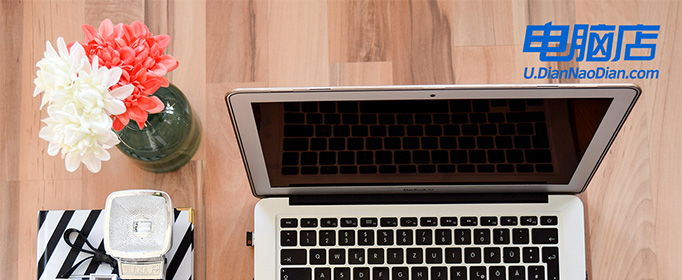
制作u盘启动盘教程
一、制作u盘启动盘
1、下载电脑店u盘启动盘制作工具,切换到【下载中心】,点击【立即下载】即可。
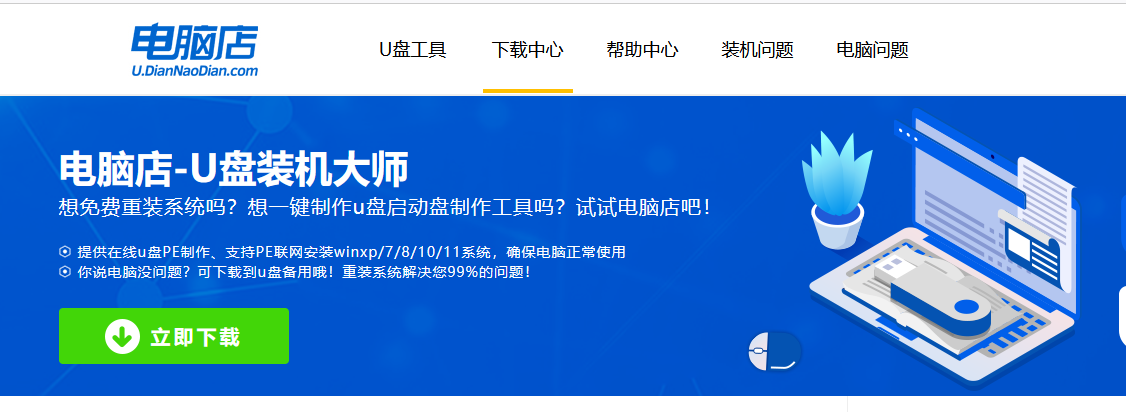
2、插入u盘,打开下载好的制作工具。
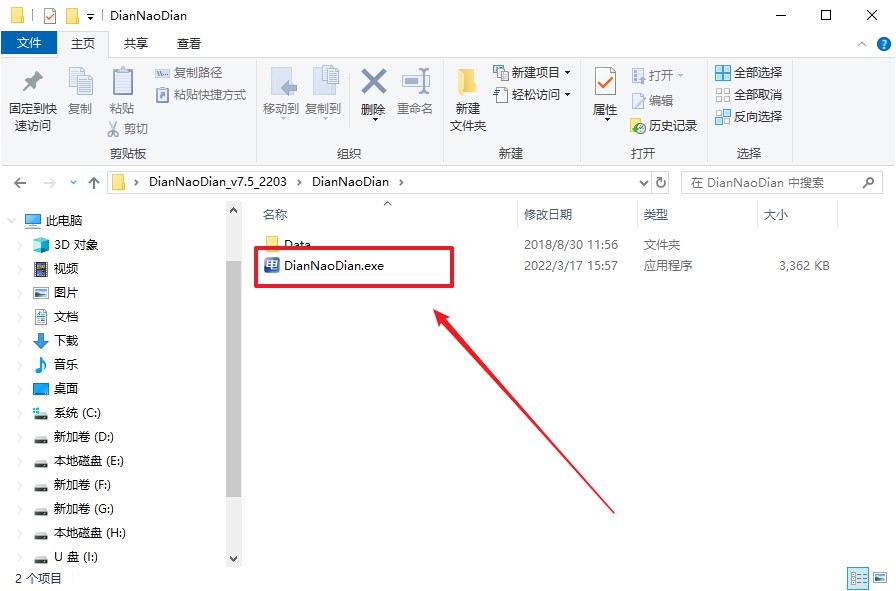
3、工具会自动识别u盘,默认【启动模式】和【分区格式】,点击【全新制作】。
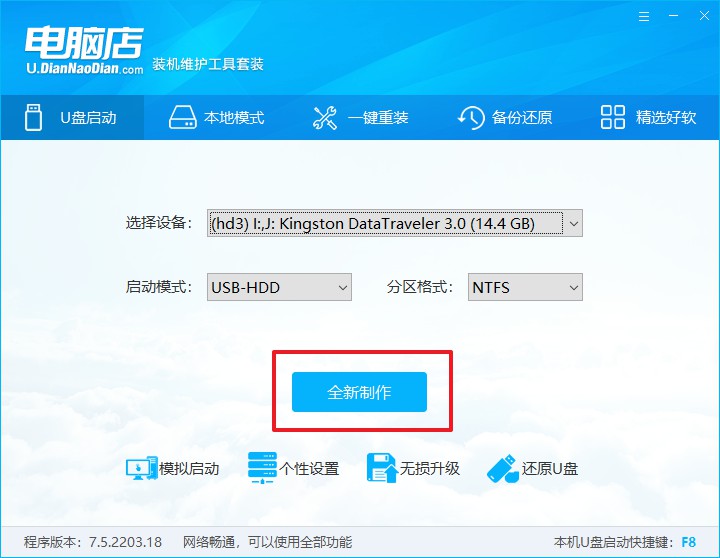
4、等待制作,制作成功后会有弹框提示,你可以根据自己的需要点击查看教程。
二、设置u盘启动盘
1、在电脑店官网首页查询u盘启动快捷键,如下图所示:
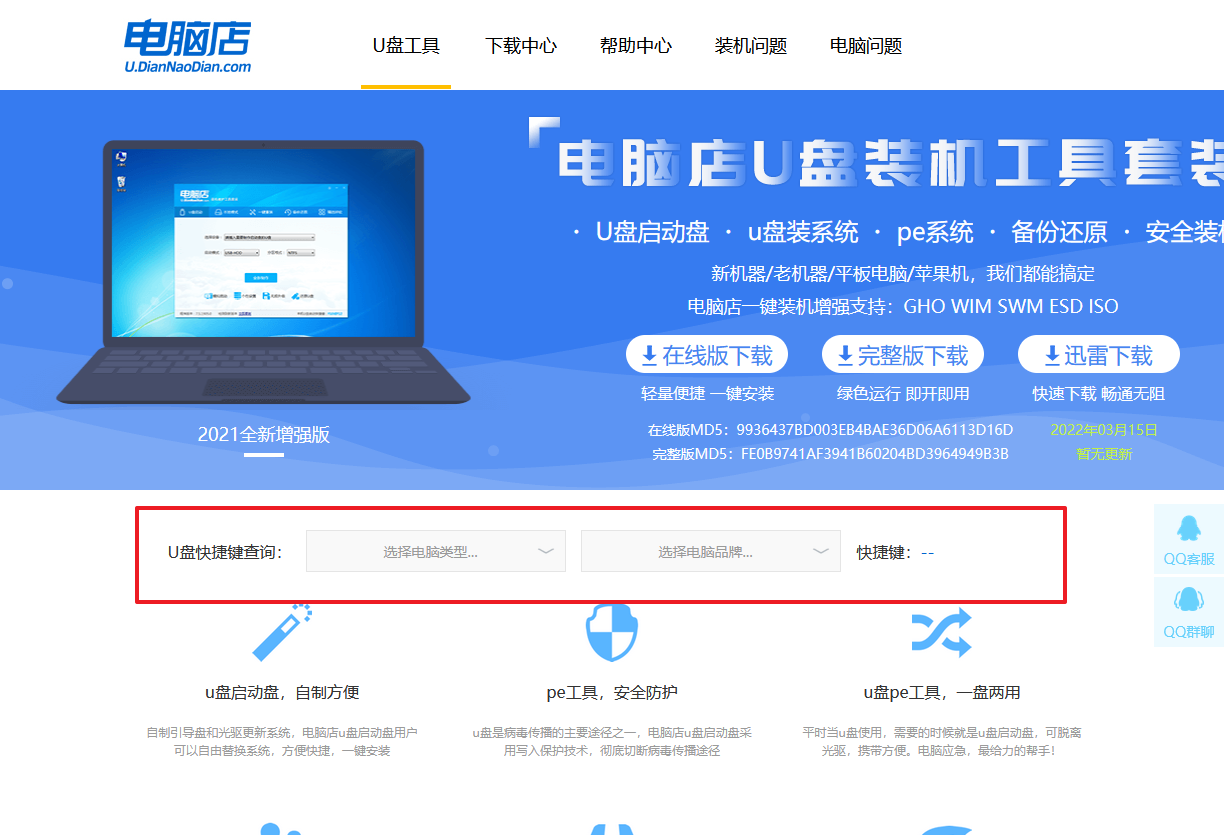
2、插入启动盘,开机或重启后,按u盘启动快捷键进入启动项设置界面,其实这在开机页面也有提示,大家可留意一下。
3、在弹出的窗口中选择u盘选项,回车即可。
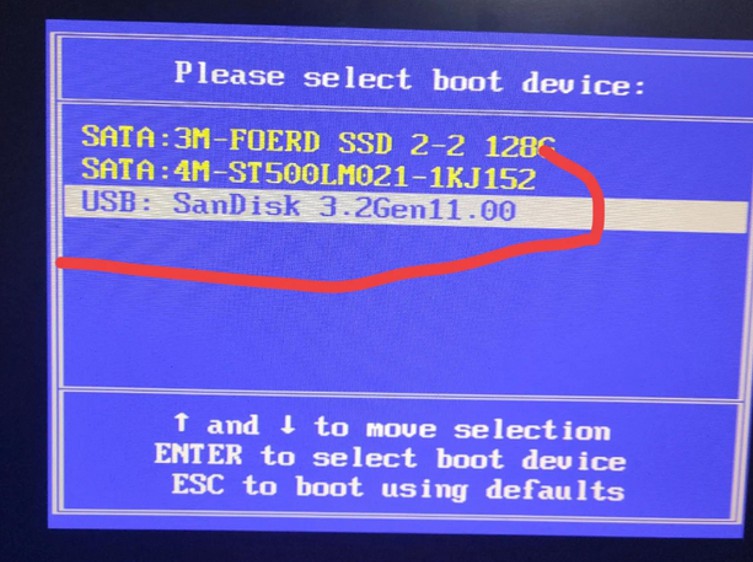
4、此时就会进入电脑店主菜单,选择【1】这一选项后回车。
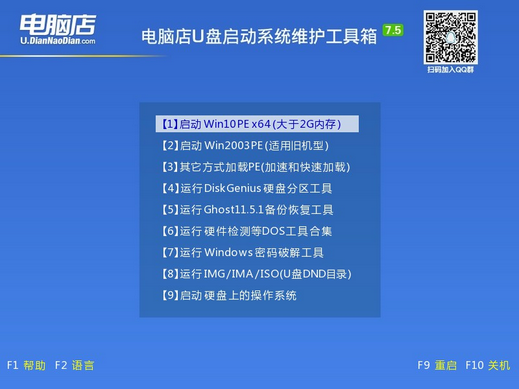
三、u盘装系统
1、通过以上的设置后,我们就能够进入电脑店winpe后,打开【电脑店一键装机】。
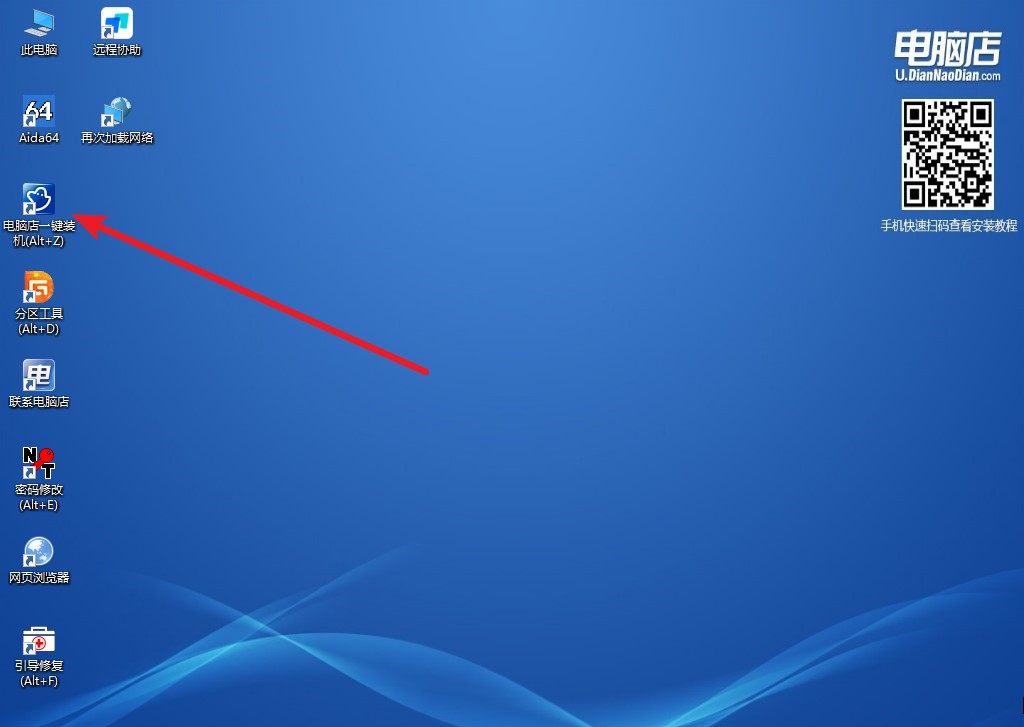
2、如下图所示,按照提示操作,最后点击【执行】。
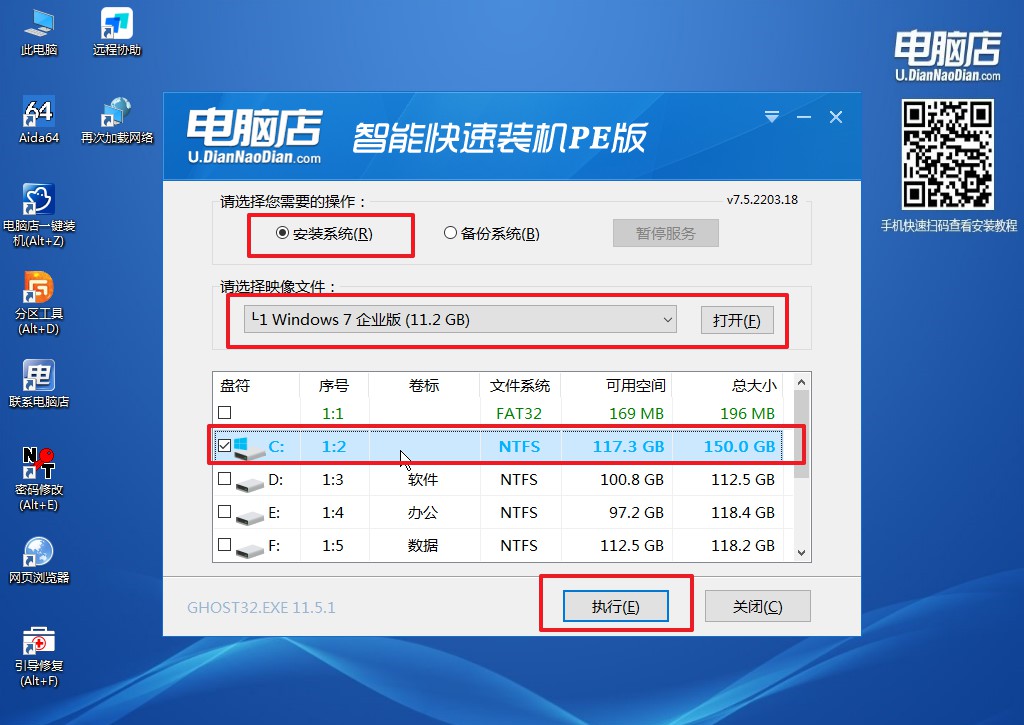
3、接下来会进入还原设置和系统安装阶段,记得安装好了之后重启电脑。
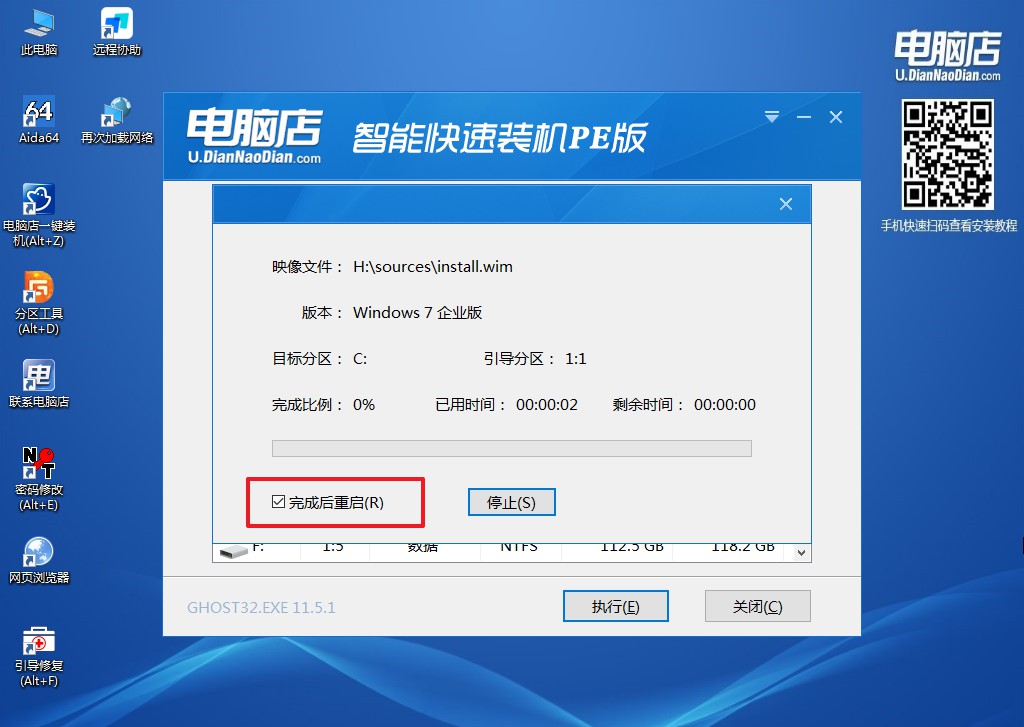
4、之后会重启电脑,我们稍等一会就可以进入win7系统了。

电脑店u盘启动盘制作工具的使用教程就分享到这里了,如果你想要u盘装系统,那么看完上述教程后,你也知道需要准备三样东西,u盘、启动盘制作工具和需要安装的镜像文件。小编之所以推荐使用电脑店u盘启动盘制作工具,是因为它的技术比较稳定,安装起来几乎不会出现什么意外。

